IE浏览器自定义弹出窗口功能的设置使用方法图解
摘要:IE浏览器弹出窗口设置可以开放或禁用一些程序代码功能,有些网站利用这个功能会自动弹出一些广告窗口,有些网站需要开放弹出窗口才能运行某些程序。...
IE浏览器弹出窗口设置可以开放或禁用一些程序代码功能,有些网站利用这个功能会自动弹出一些广告窗口,有些网站需要开放弹出窗口才能运行某些程序。下面来简单说说IE浏览器弹出窗口设置方法。

本文以IE11为例,其他版本类似,首先打开IE浏览器找到设置,切到“隐私”选项卡,勾选“启用弹出窗口阻止程序”,如下图所示。
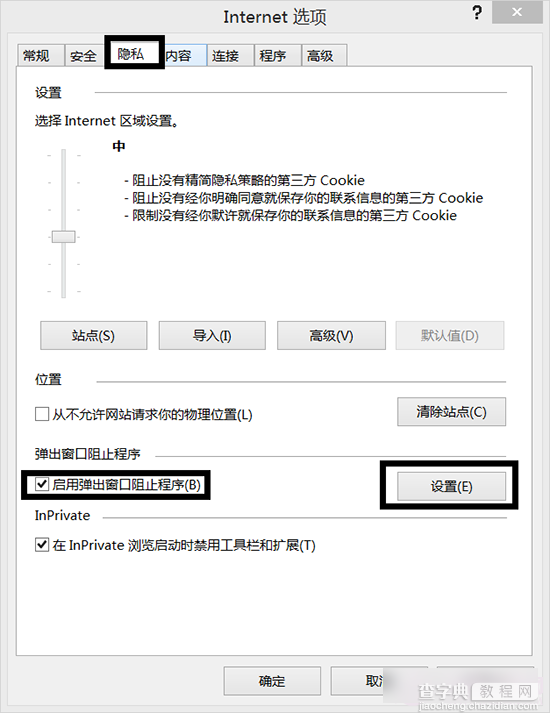
这里有设置,非常实用,可以添加你允许需要开放权限的网站,还可以阻止的安全级别设置。在“允许的地址”栏输入该网站地址,点击旁边的添加按钮,网站就添加进去了。以后该网站所有的需要弹出窗口的程序功能都能打开,如图所示。

没有添加进去的网站就会根据下面的阻止安全级别来自动判断是否弹窗。一般默认的级别为中:阻止大多数自动弹出窗口,设置高:则会阻止所有的,设置低:则开放来自安全站点的弹出窗口,这三个级别根据自己的需要来设置就好了。

以上就是IE浏览器弹出窗口设置方法,大家可以试试这个电脑小技巧哦。
【IE浏览器自定义弹出窗口功能的设置使用方法图解】相关文章:
★ IE11兼容网银怎么设置 IE11浏览器网银不能使用解决方法图解
